AliveColors comprend un large choix d'effets. Ce tutoriel montre comment améliorer un portrait avec l'effet Passe-haut en quelques étapes simples. Nous appliquerons l'effet deux fois pour éditer l'image complètement, améliorer la netteté des bords sélectionnés et lisser légèrement les zones souhaitées.


(déplacez votre souris sur l'image pour voir la version originale)
Ouvrez une photo dans AliveColors.
Faites deux copies du calque d'arrière-plan en cliquant dessus avec le bouton droit de la souris et en sélectionnant Dupliquer dans le menu contextuel.
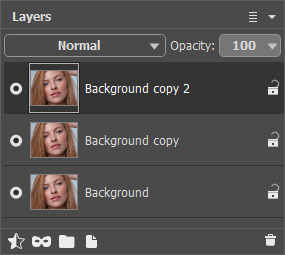 Panneau Calques
Panneau Calques
Sélectionnez le calque supérieur et appelez l'effet Passe-haut . Ajustez la valeur du paramètre Rayon pour ne rendre visibles que les bords fins.
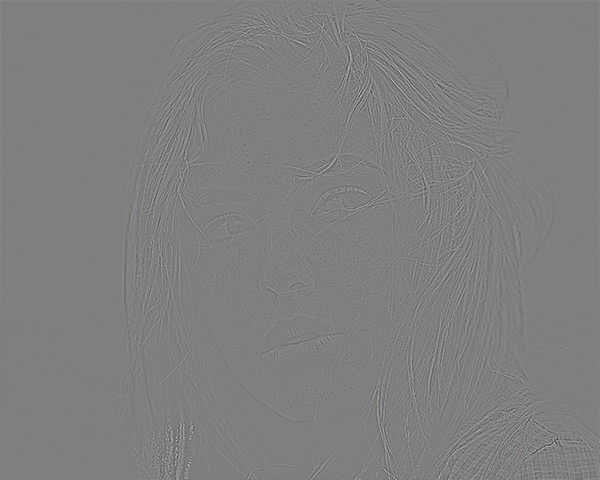 Effet Passe-haut
Effet Passe-haut
Dans le panneau Calques, modifiez le mode de fusion du calque traité en Incrustation pour accentuer les bords de la photo.
 Augmentation de la netteté des bords
Augmentation de la netteté des bords
Désactivez la visibilité du calque supérieur et passez passez au calque inférieur.
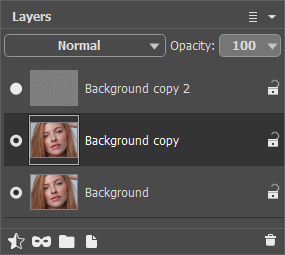 Panneau Calques
Panneau Calques
Appelez à nouveau l'effet Passe-haut. Augmentez la valeur du paramètre Rayon. Vous devez utiliser une valeur plus élevée que la première fois pour obtenir un effet intense.
 Effet Passe-haut
Effet Passe-haut
Inversez le résultat (commande Image -> Réglage -> Négatif).
Changez le mode de fusion en Lumière tamisée pour améliorer la peau.
 Photo lissée
Photo lissée
Ajoutez un masque de fusion (bouton  dans le panneau Calques). Dans la barre d'outils, sélectionnez le Pinceau de couleur et peignez en noir les zones du masque que vous souhaitez affiner (yeux et lèvres).
dans le panneau Calques). Dans la barre d'outils, sélectionnez le Pinceau de couleur et peignez en noir les zones du masque que vous souhaitez affiner (yeux et lèvres).
 Ajout d'un masque
Ajout d'un masque
Activez la visibilité du calque supérieur.
Le résultat de ces actions simples est le portrait d'une fille à la peau plus lisse et aux traits du visage bien définis, une représentation d'une beauté naturelle et parfaite.
